Chrome拡張機能のバージョン確認と最新バージョンへの更新方法
Your ConnectのChrome拡張機能に関して、現在インストールしているバージョンの確認方法と最新バージョンへの更新方法について説明します。
インストールしているYour Connectのバージョン
確認方法
Your Connectソフトフォン上で確認します。
1.設定タブを選択します。
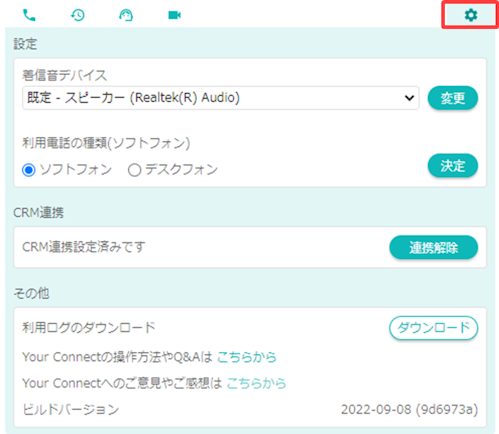
2.その他の「ビルドバージョン」の項目をご確認ください。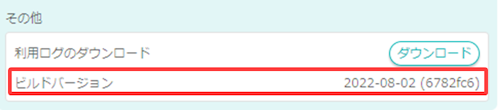
バージョンアップ方法
ログインしていただくと、最新版へバージョンアップされます。
インストールしているChromeのバージョン
確認方法
Chrome拡張機能情報から確認します。
1. ChromeブラウザーのYour Connectアイコンを右クリックし、「拡張機能を管理」を選択します。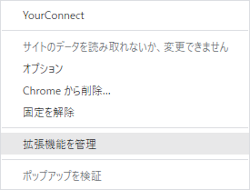
2. Your Connect拡張機能管理画面上で、「バージョン」の項目をご確認ください。そちらに表示されているものが現在インストールしているYour ConnectのChromeのバージョンになります。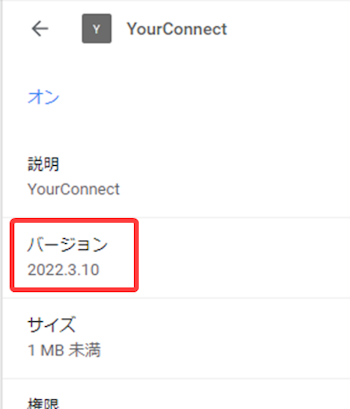
バージョンアップ方法
1. Your Connect拡張機能管理画面上 右上の「デベロッパーモード」をONにします。(青色になればONになります)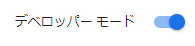
2. デベロッパーモードをONにすると、ヘッダーに3つのボタンが表示されます。そのうち一番右の「更新」というボタンを選択します。
3. 画面左下に「拡張機能が更新されました」とポップアップ表示されたら最新の拡張機能へアップデート完了です。アプリバージョンが新しくなったことを確認してください。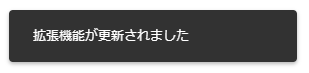
※すでに最新バージョンの拡張機能をご利用されている場合は、バージョン番号は更新されません。
4. 「デベロッパーモード」をOFFにし、拡張機能管理タブを閉じてください。
Google、Chrome は Google LLC の商標です。
お困りのことについてポータルサイトに記載されていない場合は、開発者が把握していないエラーが発生している可能性があります。
フィードバックを送るページから「ご要望」としてコメントをお寄せください。
© NTT Communications Corporation All Rights Reserved.